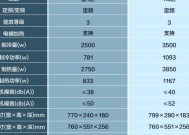关掉显示器后电脑黑屏无法启动怎么办?
- 家电经验
- 2025-02-13
- 30
- 更新:2025-01-20 20:30:15
在使用电脑或者其他设备时,有时候可能会遇到显示器突然出现黑屏的情况。这种情况会给用户带来困扰和不便。本文将介绍一些常见的解决方法,帮助用户快速排除故障,重新点亮显示屏。
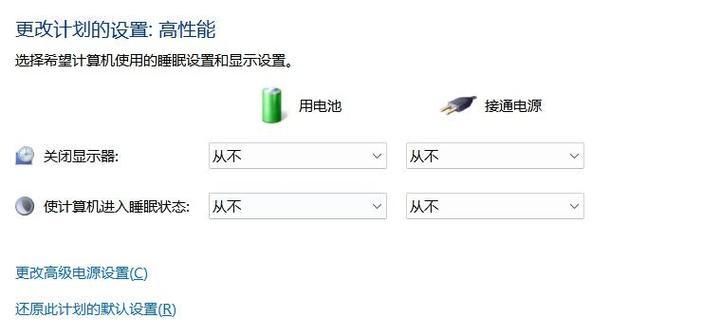
检查电源连接是否正常
从电源插头到显示器的电源线,以及从电源插座到电源供应的电源线,都需要检查是否牢固连接且供电正常。
确认显示器是否处于待机状态
有些显示器在一段时间不使用后会进入待机模式,这时候按动鼠标或键盘上的任意键就可以唤醒屏幕。
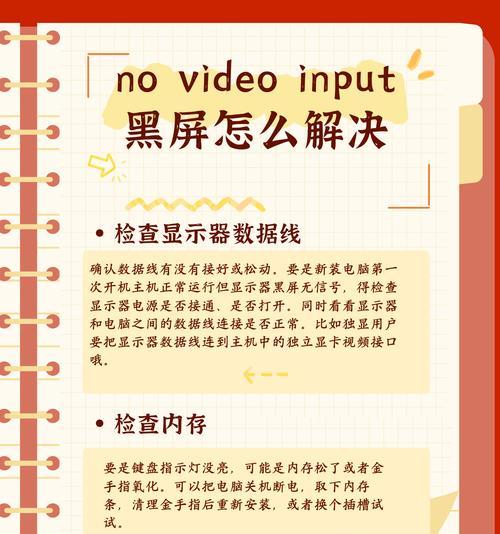
调整亮度和对比度设置
有时候,显示器的亮度和对比度设置过低或过高,导致屏幕显示变暗或太亮而看不清。可以通过按下显示器面板上的亮度和对比度按钮,或在操作系统设置中进行调整。
检查数据线是否接触良好
显示器与电脑之间的数据线需要检查是否插入正确且接触良好。可以尝试重新插拔数据线,确保其连接牢固。
尝试使用快捷键重新点亮屏幕
有些显示器会配备快捷键来调整亮度和对比度,或者直接控制屏幕的开关。可以查阅显示器的说明书,尝试使用相应的快捷键组合来重新点亮屏幕。
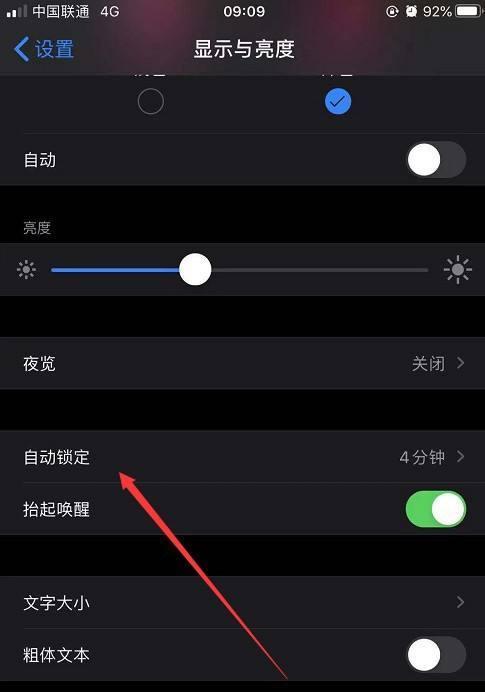
排除电脑故障
如果以上方法都没有解决问题,那么可能是电脑本身出现了故障。可以尝试连接显示器到其他电脑上,或者连接其他显示器到同一台电脑上,以确定是显示器还是电脑的问题。
检查显示器的硬件设备
有时候,显示器内部的硬件设备可能出现故障,例如灯管熄灭或者显卡损坏。可以找专业维修人员进行检查和维修。
清理显示器表面
显示器表面的灰尘和污垢也有可能影响到屏幕的显示效果。使用柔软的布料蘸取少量清水或专用清洁液,轻轻擦拭显示器表面即可。
更新驱动程序
有时候,显示器的驱动程序过旧或者不兼容当前操作系统,会导致黑屏问题。可以尝试更新显示器的驱动程序,以获得更好的兼容性和稳定性。
查找系统故障
某些系统故障可能导致显示器黑屏。可以尝试重新启动电脑,或者进入安全模式进行故障排查。
检查显示器的设置菜单
有些显示器可能在设置菜单中设定了特殊的显示模式,导致出现黑屏问题。可以通过按下菜单按钮进入设置菜单,恢复默认设置,或者调整到适合的显示模式。
检查电源适配器
如果使用的是笔记本电脑,可能是电源适配器出现了故障。可以尝试更换电源适配器,或者将笔记本电脑连接到其他电源插座上。
尝试外接显示器
如果有条件,可以尝试将显示器外接到其他设备上,例如电视机或其他显示设备,以确定显示器本身是否损坏。
寻求专业帮助
如果以上方法仍然无法解决问题,建议联系显示器制造商或专业维修人员进行咨询和维修。
当显示器突然黑屏时,我们可以通过检查电源连接、调整亮度和对比度、检查数据线等方法来尝试解决问题。如果问题仍未解决,可能是电脑或显示器本身出现故障,可以尝试连接其他设备或寻求专业帮助。通过以上方法,希望能够帮助用户快速排除显示器黑屏问题,恢复正常使用。